はい~みなさんこんにちは!
今回はWordpress(ワードプレス)の投稿手順について詳しく解説していきたいと思います。
ちなみに私の使っているWordpressテーマはCocoonです。
それではさっそくやっていきましょう!
1.Wordpressの管理画面から「投稿」→「新規追加」を選択します。
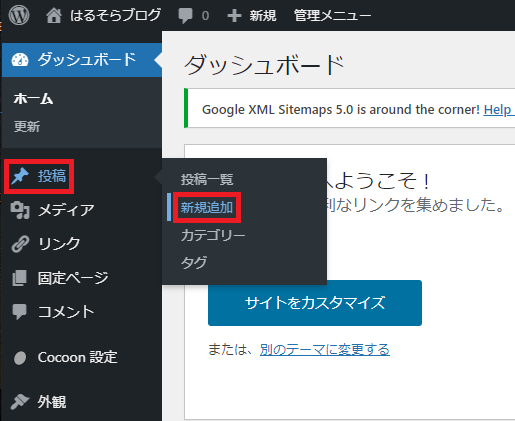
2.タイトルと本文を入力します。
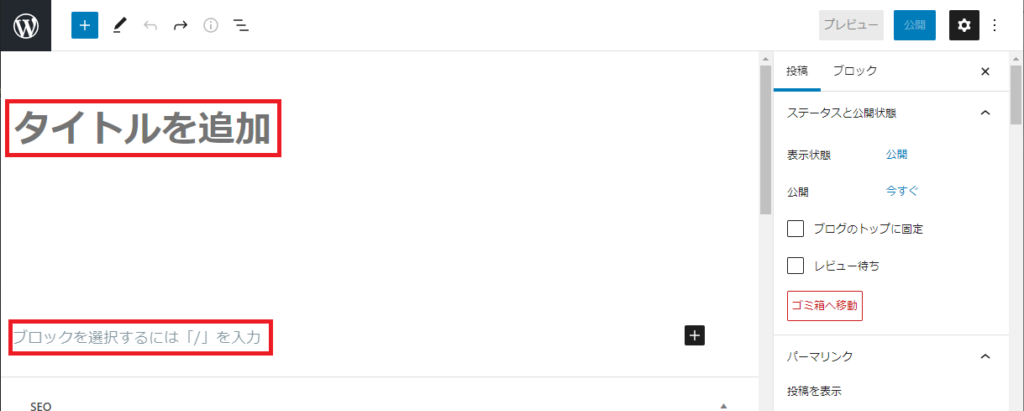
※本文はShift押しながらEnterを押すと小さく改行できます。
3.本文が全部書き終わったら(下書きの状態でも良いですが)ページ設定をしていきます。
「SEOタイトル」を入力します。記事タイトルをそのままコピーするだけでOKです。
(ここに入力した内容がgoogleの検索画面のタイトルとして表示されます)
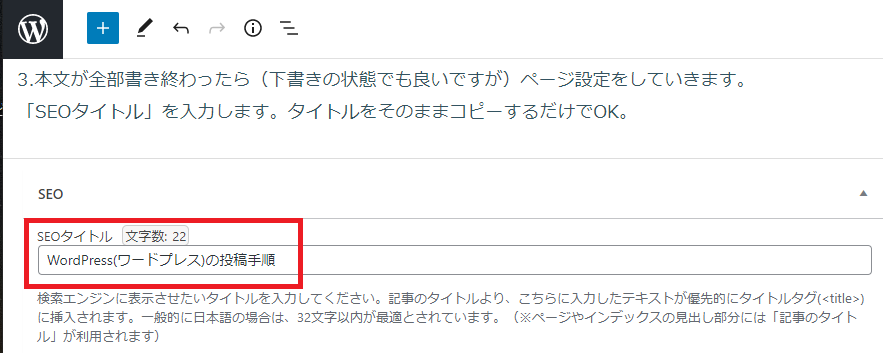
4.「メタディスクリプション」を入力します。
ここが記事の説明文になります。
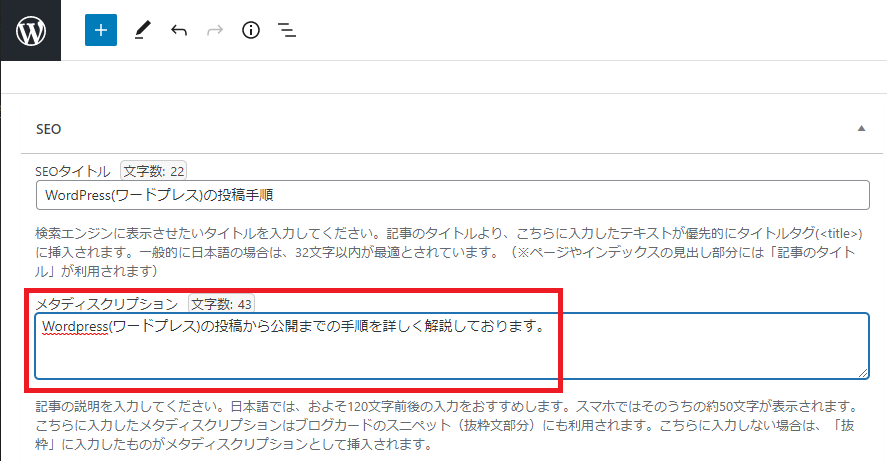
5.「メタキーワード」(記事の関連キーワード)を入力します。
2語以上の組み合わせの場合は半角スペースで空けます。
キーワードが複数ある場合は「,」カンマで区切ります。

6.ここで一旦「下書き保存」します。

7.すると画面右側サイドバーの「投稿」タブにある
「パーマリンク」の下に「URLスラッグ」が表示されます。
※サイドバーが非表示になっている場合は、画面右上の歯車マーク(設定)で表示できます。
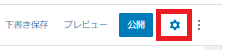
ここでページURLの最後の部分を好きな文字列にすることができます。
下の方でURLのプレビューを見ることができます。
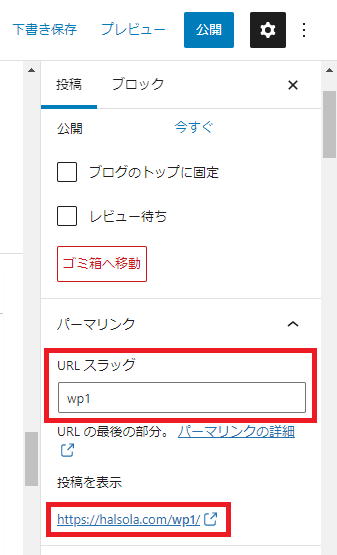
8.「カテゴリー」を選択します。
該当するものが無い場合は「新規カテゴリーを追加」で新しく作ります。
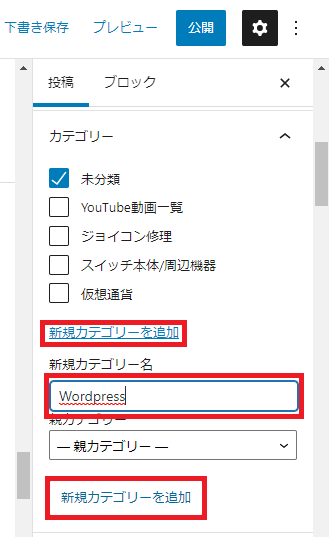
9.「アイキャッチ画像」を設定します。
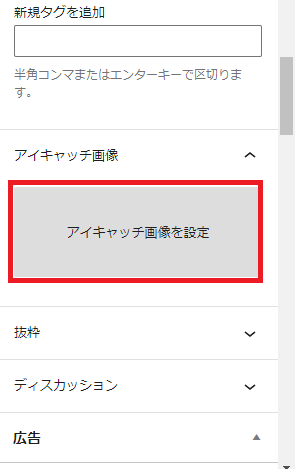
もし「メディアライブラリ」に希望の画像が無い場合は
「ファイルをアップロード」から新たに画像をアップロードします。
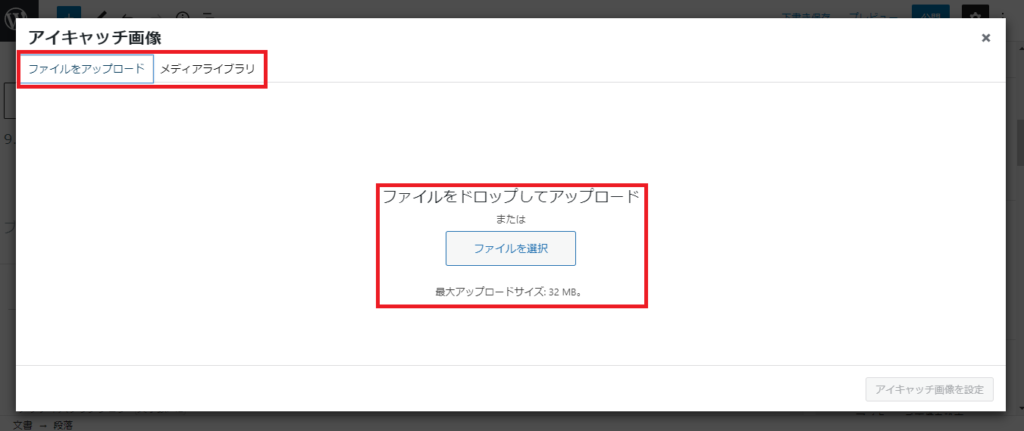
設定するときの「代替テキスト」はページのタイトルそのままで良い様です。
入力しましたら「アイキャッチ画像を設定」ボタンをクリックします。
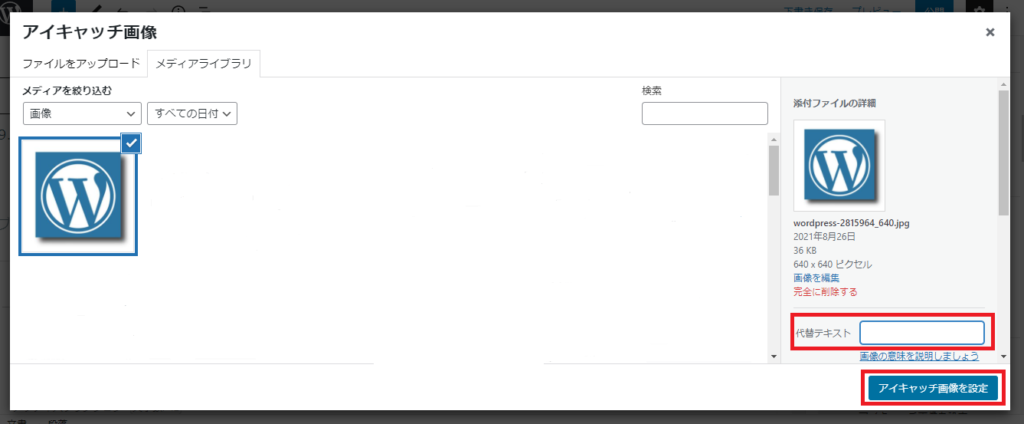
アイキャッチ画像が設定できました。
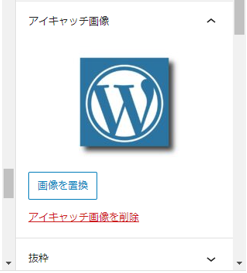
10.画面右上の「公開」ボタンをクリックします。
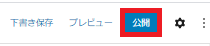
公開状態/公開スケジュール/タグなどを設定し
「公開」ボタンをクリックします。
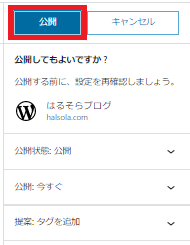
公開できました!
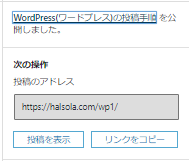
慣れるまでは、手順を何度も見返しながら投稿しましょう。


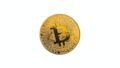
コメント